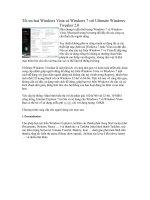Tài liệu Tự Việt hóa Windows 98 theo ý thích doc
Bạn đang xem bản rút gọn của tài liệu. Xem và tải ngay bản đầy đủ của tài liệu tại đây (194.08 KB, 4 trang )
Tự Việt hóa Windows 98 theo ý thích
[Phạm Đức Cường (Hà Nội)]
Trong các số eChíp 24 và 27, ta có bàn đến việc Việt hóa các ứng dụng chạy trong
Windows, tôi tự hỏi liệu ta có thể Việt hóa luôn cả hệ điều hành Windows theo ý thích
của riêng mình mà không lệ thuộc mặc định như của Linux không? Câu trả lời là có.
Với một công cụ chỉnh sửa giao diện là Resource Hacker, bạn
có thể phù phép Windows thành tiếng Việt!
Do chỉ đi sâu theo hướng "đọc xong, vọ
c liền" mà không cần phải hiểu biết về lập
trình, tôi chọn hướng giải quyết đổi phông chữ hệ thống hoặc dùng phông của một
chương trình luôn "khởi động cùng Windows". Lý do là ta chỉ thay đổi giao diện tập
tin nguồn chứ không can thiệp vào mã nguồn hệ điều hành, do vậy việc thay đổi phông
chữ hệ thống là thích hợp nhất. Mặt khác, do kích thước các tập tin phông hệ thống
không lớn (ví dụ c
ủa bộ ABC là các tập tin : sserife.fon, vgafix.fon, vgasys.fon =
110KB) nên dễ dàng di chuyển khi cần thay đổi. Khi một chương trình chạy, phông chữ
riêng của nó (nếu có) sẽ được nạp vào trong bộ nhớ. Lợi dụng tính chất này, ta có thể
"ăn theo" phông của chương trình đó, tuy nhiên sẽ có một số hạn chế nhỏ mà tôi sẽ nói
kĩ ở sau.
Một chút chuẩn bị:
-Công cụ Resource Hacker có thể tải tại /> hoặc
có thể tìm trong Google (www.google.com.vn).
- Bộ phông tiếng Việt: điều này rất dễ dàng nếu máy bạn có cài ABC hay một bộ
phông khác. Phông tôi lấy làm thí dụ là MS Sans Serife của ABC.
- Trình gõ tiếng Việt như ABC hay VietKey (bạn có thể tham khảo kĩ hơn việc dùng
phông và trình gõ trên eChíp số 27, bài viết "Hiển thị tiéng Việt trong lập
Trình Windows" của Võ Nguyễn Đình Nguyên). Nếu bạn có cài ABC, mặc định bộ phông
MS Sans Serife của ABC sẽ cài đè lên
phông chuẩn của Windows, do vậy bạn không c
ần làm bước này. Nếu máy bạn không
cài ABC, bạn có thể chép từ máy khác (có cài ABC) ba tập tin sserife.fon, vgafix.fon,
vgasys.fon vào một thư mục riêng. Sau đó vào Registry ( Start -> Run->
regedit\ Enter). Tìm đến khóa HKEY_CURRENT_CONFIG\Display\Fonts, sửa lại
đường dẫn đến tập tin sserife.fon trong mục MS Sans Serife 8,10,12,14,18,24 (VGA
res) -> tìm đến khóa HKEY_CURRENT_CONFIG\Display\Settings, sửa lại đường dẫn
đến tập
tin vgafix.fon trong mục fixedfon.fon và sửa lại đường dẫn đến tập tin vgasys.fon trong
mục fonts.fon. Sau đó khởi động lại máy để thay đổi có hiệu lực.
Việt hóa Windows:
Sau khi mày mò trong Windows, tôi thấy rằ
ng đa số các thông báo, hộp thoại, menu,
biểu tượng, hình ảnh, âm thanh, phim... của Windows được chứa trong các tập tin .dll,
.cpl (trong thư mục \Windows\System), các tập tin .exe (đặc biệt
là explorer.exe trong thư mục Windows). Do vậy mục tiêu chính của chúng ta là
Việt hóa các tập tin này nhờ Resource Hacker (ResHack). Trong bài viết tôi lấy
ví dụ Việt hóa hộp thoại Run của Windows (các hộp thoại và thông báo khác làm
tương tu )
Bạn chạy ResHack, tìm đến thư mục \Windows\System và mở tập tin shell32.dll,
đây là một tập tin rất "thú vị", nó chứa hầu hết thông báo hiển thị khi bạn xóa, sap chép,
xem thuộc tính của một mục nào đó -> bạn sẽ thấy như hình dưới:
Hãy chú ý các mục tròn tôi khoanh dâu đỏ:
- Mục 1 (CAPTION) là tiêu đề của hộp thoại. Nếu bạn không đổi phông hệ thống,
trong phần Caption bạn chỉ
có thể gõ không dấu - như thế hộp thoại sẽ có tiêu
đề không đẹp, trái lại, nếu bạn đổi phông hệ thống (ví dụ theo ABC) thì có thể gõ tiếng
Việt có dấu và hộp thoại sẽ hiển thị chính xác. Bạn chỉ được thay đổi phần văn bản
trong dấu " ", không làm thay đổi các thông số khác nếu bạn không hiểu rõ về chúng.
- Mục 2 (FONT) quan trọng không kém, đó là phông hiển thị của hộp thoại. Mặc
đị
nh là MS Shell Dlg.
+ Mục 3 (ICON) sẽ đổi biểu tượng xuất hiện trên hộp thoại, vì thế mục này cần
được "chăm sóc".
Trước tiên bạn cần đưa biểu tượng muốn thay đổi vào tập tin nguồn (ở đây là shell32.dll
) bằng cách vào menu Action -> Add a new Resource. Hộp thoại Add
a New Resource hiện ra, chọn Open file with new resource -> trỏ đến tập tin biểu tượng
muốn thay đổi -> gõ tên muốn đặt cho nguồn vào ô Resource Name (không trùng
với tên có sẵn, ví dụ gõ 888) rồi nhấn Add Resource. Ngay sau đ
ó ResHack sẽ cập
nhật tập tin nguồn (nhưng chưa lưu lại), bạn hãy đổi địa chỉ biểu tượng (ở đây là 160)
thành địa chỉ biểu tượng bạn mới thêm vào (là 888 ).
- Mục 4: là các chuỗi văn bản xuất hiện trong thông báo cùng các thành phần khác
như nút nhấn, danh sách thả, biểu tượng... Bạn có thể thêm, bớt, điều chỉnh vị trí,
kích thước, trạng thái của các thành phần này một cách trự
c quan và chính xác theo tọa
độ (bốn tham số cuối) bằng menu chuột phải -> Insert Control và Edit Control.
Sau khi trình bày và đánh chữ, bạn có thể chiêm ngưỡng thành quả của mình
bằng cách nhấn vào nút Compile Script, hộp thoại sau khi chỉnh sửa sẽ hiện ra,
ví dụ:
Mục String Table bên trái chứa các văn bản thay đổi theo từng tình huống, do
vậy bạn cần Việt hóa cả những chuỗi văn bản trong mục này. Cùng với cách trên,
bạn có thể tìm hiểu thêm để có được những thay đổi ưng ý nhất (như chèn ảnh, hay chèn
phim AVI). Những tập tin bạn cần đổi
để có thể Việt hóa Windows một cách tối thiểu là
shell32.dll, explorer.exe, các tập tin .cpl, .scr... Ngoài ra, bạn cũng có thể Việt
hóa tối đa với các tập tin .dll và .exe khác. Với một số tập tin
không đang chạy như .cpl hay một số chuơng trình không chạy như Calculator,
Notepad... bạn có thể lưu đè trực tiếp sau khi đã sao lưu một bản dự phòng (chú ý với
tập tin .cpl, bạn hãy di chuyển tập tin cũ ra một thư mục riêng kẻo khi nhìn vào Control
Panel, bạn sẽ hoa mắt, không biết đâu là mới đâu là cũ đấy), còn lại các tập tin .dll và
tập tin explorer.exe cần có thủ thuật riêng, hãy lưu tập tin với tên là exp_new.exe và
shell98.dll, khởi động lại máy, nhấn Ctrl khi máy khởi động để vào màn hình lựa
chọn rồi chọn chế độ Safe mode command prompt only, đây là chế độ MS-DOS
thực, khi nay bạn có thể “xử lý” tùy ý các tập tin Windows. Bạn vào thư mục có chứa
tập tin cần thay đổi, dùng lệnh ren củ
a DOS để đổi tên tập tin cũ (ví dụ
explorer.exe thành exp_old.exe và shell32.dll thành shell_o.dll ) -> đổi tên tập tin
mới (ví dụ exp_new.exe thành explorer.exe và shell98.dll thành shell32.dll)-> khởi
động lại bình thường. Nếu mọi việc suôn sẻ, bạn sẽ có một hệ điều hành Windows
tiếng Việt của riêng mình - đảm bảo không sợ đụng hàng.
Nhận xét: Với một công cụ nhỏ Resource Hacker, bạn không chỉ tự Việt hóa
Windows theo phong cách của riêng mình mà còn có thể thay đổi giao diện một
số ch
ương trình hay tiện ích khác (như AutoCAD, bộ Office..) giúp cho công việc
được tốt hơn. Hạn chế: Nếu bạn thay đổi trong thành phần Appearance của
Control
Panel\Display, các tiêu đề sẽ không hiển thị đúng với phông chữ khác, chỉ bình thường
với MS Sans Serif, hiện tượng tương tự với các hộp thông báo. Tôi đã làm thử
trên Windows 98 và “dzui dzẻ” với bộ Windows tự Việt hóa, nếu thích bạn có thể làm
đối với Windows 2000/XP. Chúc các bạn vui vẻ với HĐH Windows Việt hóa của
mình. Mọi ý kiến đóng góp xin liên hệ qua email: